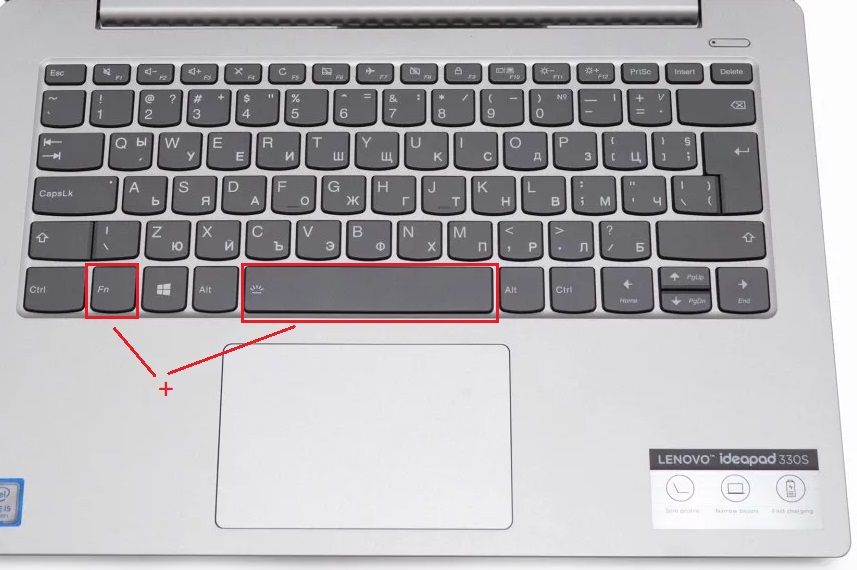Как включить подсветку клавиатуры на ноутбуке Lenovo Ideapad 330?
Включение подсветки клавиатуры на Lenovo Ideapad 330
Некоторые обладатели данной модели ноутбука, а именно Lenovo Ideapad 330, сталкиваются с проблемой включения на нем подсветки клавиатуры. В описании вроде бы как указано, что подсветка присутствует, а включить ее никак не получается.
В данной статье мы подробно рассмотрим данный вопрос и поможем Вам с ним разобраться.
Особенности модели Ideapad 330
Для начала стоит отметить, что существует несколько модификаций этого ноутбука. Внешне они одинаковые. Отличия заключаются в технических моментах: процессор, память, видеокарта. Это же касается и подсветки клавиатуры. В некоторых модификациях она есть, а в некоторых нет.
Как определить, есть ли подсветка?
Здесь на самом деле все просто: у моделей с подсветкой клавиатуры на клавише “Пробел” в левом ее углу присутствует значок фонарика. Выглядит это вот так:
Если же у Вас кнопка “Пробел” без этого значка, то это значит, что в Вашем ноутбуке подсветки клавиатуры нет и включить ее никак невозможно.
В случае, когда фонарик на “Пробеле” есть, включить подсветку можно, зажав клавишу “Fn” в левом углу клавиатуры, и, не отпуская ее, нажать клавишу “Пробел”.
Обратите внимание, что работает подсветка только при условии установки всех драйверов. Поэтому при наличии проблем с ее включением советуем проверить обновления вашей Windows 10. Данный процесс не только обновит систему, но и установит все недостающие драйверы.
salom
Qiziqarli malumotlar
Как включить подсветку клавиатуры на ноутбуке asus?